iPhone 16がロックされており、ロック画面のパスコードを思い出せない場合は、これらの簡単な手順を使用して、パスコードなしでiPhone 16をリセットし、データへのアクセスを取り戻します。
簡単な答え: iPhone 16へのパスコードを忘れていて、数分/時間が無効になっている場合、またはロックアウトされている場合は、iPhone 16とそのパスコードを工場出荷時にリセットすることを検討してください。必要なのは、iPhoneをリカバリモードに入れ、コンピューターを使用して工場出荷時の設定に復元し、ロックパスコードやその他のデータを消去することです。
iPhoneでは、システムはインスタントファクトリリセットのすべてのコンテンツと設定オプションを消去し、最後のステップとして、デバイスを完全に消去したいことを確認するためにパスコードを入力する必要がある場合があります。ただし、iPhone 16 PassCodeを忘れてしまい、設定の工場出荷時リセットオプションにアクセスして携帯電話のロックを解除できない場合は、パニックに陥らないでください。この投稿では、パスワードなしでiPhone 16をリセットする方法を示します。
PassCodeのロックを解除せずにiPhone 16を工場出荷するさまざまな方法が見つかるため、重要な連絡先、ファイル、およびメモリへのアクセスを失う可能性があります。この手法は、iPhone 16、iPhone 16 Plus、iPhone 16 Pro、Pro Maxに適用する必要があります。
パスワードなしでiPhone 16のリセットの紹介
ロックされたまたは無効なiPhone 16に直面した場合 – 間違ったパスコードを何度も入力しすぎて「iPhoneが利用できない」または「セキュリティロックアウト」画面を残した場合、またはパスコードを思い出せずデバイスのロックを解除できないため、ファクトリリセットを実行できないため、貴重なデータへのアクセスを回復し、すべての機能を回復できます。
ただし、ファクトリーはパスコードなしでiPhone 16をリセットするか、すべてのデータ、アプリ、設定を消去し、工場の状態に戻すため、再度設定する必要があります。定期的にバックアップを行った場合、iPhoneがリセットされた後にコンテンツを復元するオプションが表示されます。そうしないと、重要な情報が失われます。
ヒント: データを失うことなくiPhoneのロックを解除することが可能になりました。 PassCodeを変更してすぐに忘れると、AppleのiOS 17 PassCodeリセット機能を使用すると、最大3日間使用した以前のPassCodeで新しいパスコードをリセットできます。
パスワードやコンピューターなしで工場出荷時のiPhone16をリセットする方法
iPhone 16のロック画面パスコードを忘れた場合、iOSには間違ったパスワードを複数回入力して一時的にロックできるプロセスがあり、Apple IDとパスワードを使用してPassCodeなしでiPhone 16をリセットできるiPhoneを提供できます。
iPhone 16デバイスがセルラーまたはWi-Fiネットワークに接続されている限り、忘れられたパスコードが取得されますか?コンピューターとパスコードなしでiPhone 16をリセットするオプション。
ステップ1- iPhone 16ロック画面で、PassCodeが忘れられていない画面が不可能な画面が表示されるまで、少なくとも5回、間違ったパスコードを入力しますか?オプションがプロンプトされました。
ステップ2-タップします パスコードを忘れましたか? オプション。
ステップ3-セキュリティロックアウト画面で、選択します iPhoneのリセットを開始します。
ステップ4- AppleアカウントのApple IDパスコードを入力して、サインアウトします。
ステップ5-タップします iPhoneを消去します iPhoneをきれいに拭いてパスコードをリセットします。
この時点で、iPhone 16は工場出荷時のリセットを行う必要があります。完了するまでに時間がかかりますが、完了したら、パスコードなしでiPhone 16のロックを解除できます。電話をセットアップし、バックアップからデータと設定を復元する必要があります。
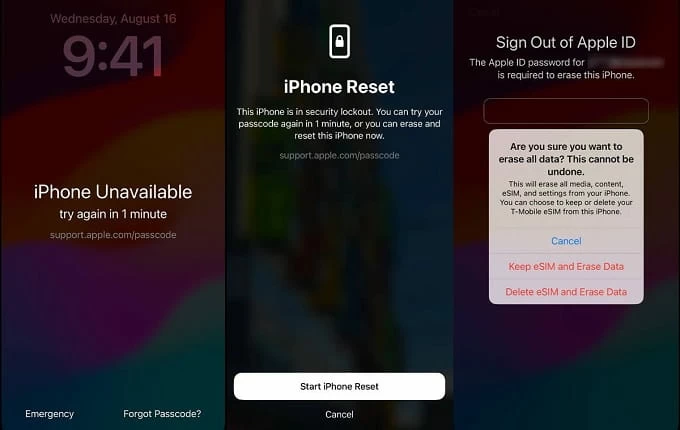
工場出荷時のパスワードやiTunesなしでiPhone16をリセットする方法
コンピューターにアクセスできる限り、iPhone 16をリカバリモードに配置して、PassCodeを知らないか忘れてしまった場合でも、iPhone Unlockerで消去および復元できます。
iPhone Unlocker Utilityは、デバイスをリセットしてパスコードを削除してiPhone 16のロックを解除できるiOSデバイス用の効果的なロック解除ソリューションを提供します。 「Wipe PassCode」機能は、成功率の高いロック画面パスコード、フェイスID、およびタッチIDをリセットします。
デバイスのパスコードを覚えていない場合は、これらの簡単な手順を使用して、iPhone Unlockerソフトウェアを介してPassCodeなしでiPhone 16を工場出荷時にリセットします。
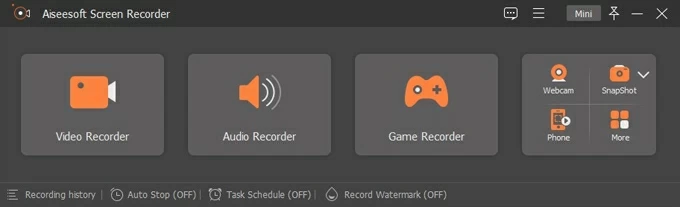
1. PCまたはMacでiPhone Unlockerを実行し、iPhone 16を接続します。
2.メインインターフェイスで「PassCodeをワイプする」を選択します。
Suggested read: iTunesがiPhoneのバックアップに失敗した9つの解決策
3. iPhone 16のデバイス情報を確認し、ソフトウェアにiOSソフトウェアをダウンロードさせます。 iPhoneを検出できない場合は、回復モードに入れます。
- iPhone 16の電源。
- サイドボタンを押し続け、すぐにケーブルを使用してデバイスに接続します。
- デバイス画面にケーブルとコンピューターのシンボルが表示されるのが表示されるまで、サイドボタンをリリースしないでください。
4.ダウンロード後、「0000」を入力して、iPhoneのすべてのデータと設定を削除して工場の条件にリセットすることを確認します。
5。最後にヒットします ロックを解除します ボタンは、ロックされてパスコードを消去するときにiPhone 16をリセットする工場を開始します。
iCloudまたはiTunesでバックアップを作成した場合、iPhone 16がリセットされた後、データを復元できます。
ビデオを見る:iPhone 16 PassCodeを忘れたか、それが無効になっています。リセットまたはロックを解除する方法
iTunesリカバリモードでパスコードなしでロックされたiPhone16をリセットする方法
Apple IDパスワードやロック画面のパスコードなしで、工場出荷時のiPhone 16の最も一般的な方法の1つは、iTunes/ Finderで復元することです。 iPhoneをリカバリモードに入れると、ナビゲートして、パスコード、個人ファイル、インストールされたアプリ、設定など、パスコードやその他のデータを消去するオプションを選択できます。これは、iPhone 16パスワードを忘れてパスコードを忘れた場合に役立ちますか?オプションは、セルラーまたはWi-Fiネットワークに接続されていないために表示されません。
1-通常のようにiPhone 16をオフにします。
2-サイドボタンを押し、同時に、デバイスをコンピューター(PCまたはMac)に接続します。画面にケーブルとコンピューターが表示されるまで、サイドボタンを押し続けます。これは、リカバリモードにアクセスできることを意味し、工場出荷時のリセットを開始できます。
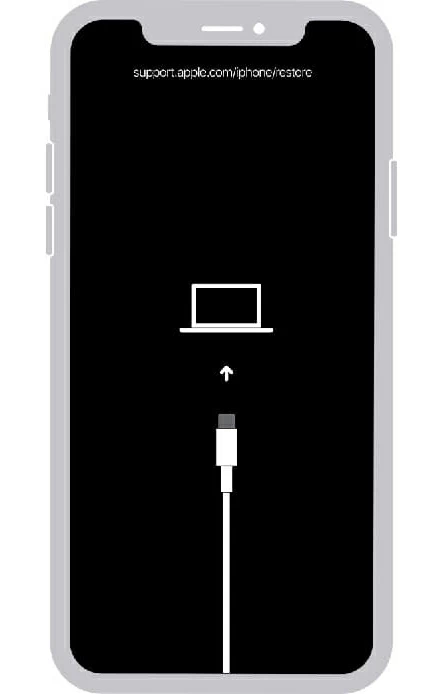
3- PCまたはMacでiTunesの最新バージョンを起動します。または、MacOS 15.2以降のMacのオープンファインダー。
4- iTunes/ FinderがiPhone 16が回復モードにあることを検出すると、デバイスを更新または復元するオプションが得られます。選ぶ 復元する。その後、プロンプトが表示されます 復元と更新 iPhone用のソフトウェアをダウンロードして、忘れたパスコードを完全に消去するファクトリー設定に復元するオプション。
ヒント: iOSが完了するまでダウンロードを待ちます。これには15分以上かかる場合があります。期間中、iPhoneがリカバリモードを終了する場合、ダウンロードを終了し、電話をオフにして、前の手順をもう一度試してください。
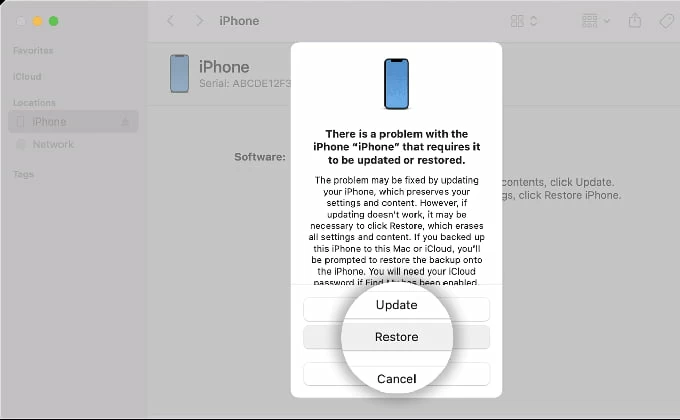
Activation LockのiPhone機能がiPhone 16でオフになっていない場合は、パスワードを削除した後にApple IDとパスワードを入力するためにデバイスを設定する必要があることに注意してください。
iCloudを使用してパスコードなしでiPhone16を消去する方法
パスワードを忘れている場合は、iPhone 16を工場出荷時にリセットするために使用できるもう1つの便利な方法は、私のiPhone機能の検索です。このメソッドは、iCloudの検索デバイスWebサイトを使用して、またはインターネットアクセスを備えた別のiOS/ iPadosデバイスで私のアプリを検索するものを使用して、ロックされたiPhoneのデータをリモートでワイプする機能を提供します。
PassCodeを知らずにiPhone 16をリモートで消去およびリセットするには、以前にiOSデバイスでiPhoneオプションの検索を有効にし、iCloudアカウントにリンクした必要があります。 PassCodeが忘れられているか、電話が利用できない、無効、またはロックされていない場合に、iPhone 16を工場出荷する方法は次のとおりです。
- 訪問 iCloud.com/find Webサイト。
- Apple IDとパスワードでiCloudアカウントにサインします。
- ページの左上にあるすべてのデバイスでiPhone 16を選択します。 iPhoneがオフラインである場合、ここには見つかりません。このオプションは機能していません。
- 選ぶ このデバイスを消去します。
- 選択を確認し、iPhone 16がリセットされ、すべてを拭き、iPhoneパスコードをロック画面から削除するのを待ちます。
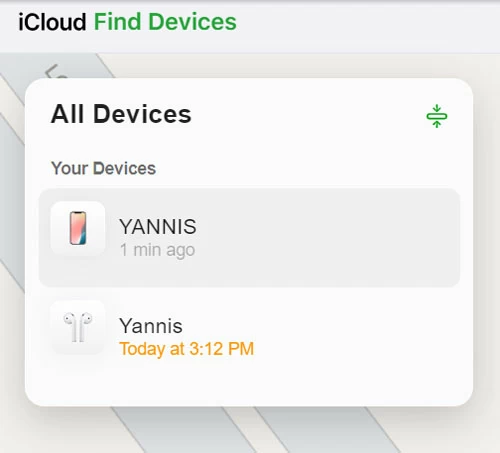
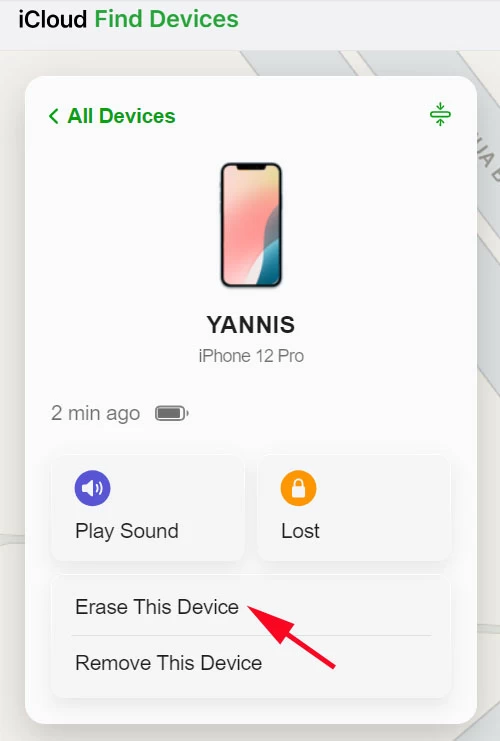
iPhone 16が工場出荷時の設定に復元されたら、PassCodeを入力せずに入力できるはずです。事前に重要なファイルのバックアップがあることを確認して、バックアップをデバイスに復元できるようにします。
工場出荷時のボタンでiPhone 16をリセットする方法
また、ハードウェアボタンを使用して、ロックアウト時にパスコードなしでiPhone 16を工場出荷時にリセットすることもできます。特定のボタンの組み合わせを同時に押すことにより、リカバリモードにアクセスして工場出荷時のリセットを実行して、iPhone 16(プラス、Pro、Pro Max)でパスコードをバイパスすることができます。
1.すばやく押します ボリュームアップ ボタン。
2。すばやく押します ボリュームダウン ボタン。
3。押して、保持し続けます 側 回復モードの画面が表示されるまで、ケーブルとコンピューターが画面に表示されます。
4.コンピューターでiTunesまたはFinderを開きます。
5。更新または復元オプションが与えられたら、選択します 復元する 復元プロセスを起動します。これには、iOSの最新バージョンをダウンロードし、iPhone 16とそのパスコードをリセットすることが含まれます。
FAQ:
Q1-データを失うことなくiPhone 16パスコードをリセットできますか?
PassCodeリセット機能をiOS 17に追加すると、データを失うことなく電話16に忘れられたパスコードをリセットすることが可能になり、簡単になります。
そのため、パスコードを変更して覚えていない場合、古いパスコードは72時間有効なままで、iPhoneにサインインして新しいものを設定するために使用できます。工場出荷時のiPhone 16をリセットする必要はありません。
- ロック画面で、iPhoneが利用できない画面が表示されるまで、パスコードを正しく入力します。
- タップパスコードを忘れましたか?
- タップPassCodeリセットを試してください。
- 以前のパスコードでiPhoneにサインインし、新しいパスコードをもう一度作成します。
Q2-コンピューターなしでiPhone 16を工場出荷できますか?
iPhone 16がアクセス可能な場合は、設定>一般的なコンテンツを転送またはリセット>すべてのコンテンツと設定を消去することなく、iPhone 16を工場出荷時にリセットできます。
Q3-ファクトリーリセットはiPhoneですべてを削除しますか?
iPhoneで工場出荷時のリセットを行うと、ファクトリーのデフォルトに復元され、すべてのデータ、設定、アプリを拭き取ります。
Q4-ファクトリーリセットはiPhoneでApple IDを削除しますか?
いいえ。工場出荷時のiPhoneをリセットしても、Apple IDは削除されませんが、サインアウトするだけです。リセット後、iPhoneにログインしてセットアップするには、Apple IDとパスワードが必要になります。
Q5- iPhoneで忘れた場合、パスコードをバイパスできますか?
いいえ。iPhoneロック画面パスコードをバイパスすることはできませんが、リセットできます。 iPhoneが利用できない画面で、PassCodeを忘れたのをタップしますか?オプション、[iPhoneの起動]リセットを選択してから、Apple IDパスワードを入力してAppleアカウントに署名してiPhoneを完全に消去します。
忘れられたパスコードを取得しない場合は?オプションでは、コンピューターを使用してiPhoneをリカバリモードにし、iTunes/ Finderを開くか、3番目のパスパスコード削除ツールを開きます。iPhoneロッカーを消去および工場出荷時のiPhoneにリセットします。
関連記事
Androidパターンロックのロックを解除する方法
iPhoneが利用できないと言っているときにiPhone13に入る方法




